Cara Membuat Kalkulator Sederhana Dengan Java NetBeans 8
Jika anda baru saja belajar mengenai bahasa pemrogramam berorientasi object (OOP) seperti saya,saran saya untuk lebih memahami bahasa suatu bahasa pemrograman yaitu memperbanyak jam terbang / sering membuat program aplikasi ,walaupun sederhana ,asalkan kita paham betul tentang logika ,alur,serta sintaks yang kita tuliskan pada program tersebut.
Kali ini,saya akan sharing ,tentang bagaimana cara membuat aplikasi/program kalkulator sederhana menggunakan Java NetBeans 8.Untuk membuat aplikasi kalkulator,sebenarnya tidak terlalu sulit,asalkan bisa menganalisis alur dan fungsi sintaks yang digunakan.
Hasil akhir :
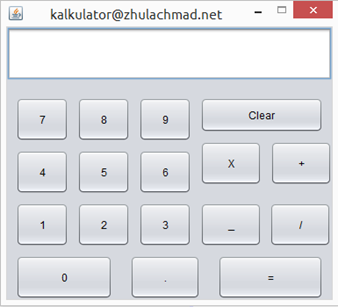
Bahan :
- PC/laptop
- NetBeans IDE
- Java Development Kits (JDK)
Langkah-langkah membuat kalkulator dengan Java NetBeans 8 :
1.Pastikan anda telah menginstall NetBeans dan JDK pada PC anda.
2.Buka Netbeans,kemudian klik File > New Project

3.Pilih Java Application kemudian klik Next

3.Beri nama pada project yang kita buat (lebih baik tidak menggunakan spasi)
Note : Hilangkan centang pada Create Main Class ,karna kita akan menggunakan JFrame sebagai Main Class
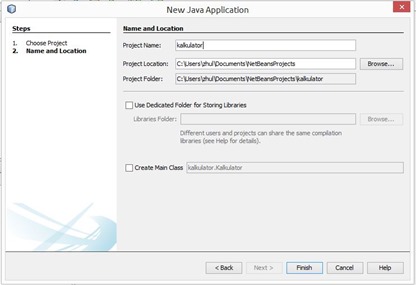
4.Buat JFrame dengan cara klik kanan pada <default package> �>New �>JFrame Form

5.Kemudian beri namapada Class Name seperti gambar di bawah,kemudian klik Finish

6.Untuk mempermudah proses desain pada tampilan JForm,Klik JForm terlebih dahulu (tanda merah nomor 1) ,kemudian klik kanan pada JForm(tanda merah nomor 2) ,pilih Set Layout > Absolute Layout

7.Kemudian buat tampilan /desain interface kalkulatornya dengan menggunakan tool Palette pada sisi kanan lembar kerja.

Klik kanan ,pilih Edit Text :Untuk memberi nama yang akan ditampilkan pada komponen button ,misalnya �+� ,�=� dst.
Change Variabel Name :Untuk memberi nama variabel masing masing button

8.Selanjutnya memberi nama variabel untuk masing masing button /Text Field.
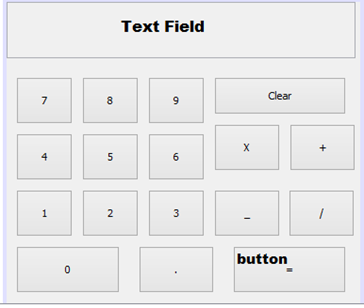
Untuk Angka 0 beri nama variabel b0
Untuk Angka 1 beri nama variabel b1
Untuk Angka 2 beri nama variabel b2
Untuk Angka 3 beri nama variabel b3 ,dan seterusnya hingga angka 9
Untuk Text Field,beri nama variabel TxtHasil
9.Selanjutnya masuk pada tahap codingnya,perhatikan setiap karakter yang anda ketik,jangan sampai ada kesalahan penulisan sintaks,.INGAT !!!
Buka source code,kemudian cari script
public class tampilankalkulatornya extends javax.swing.JFrame {
Letakkan script di bawah ini tepat di bawah script di atas tadi.
String angka;
double jumlah,angka1,angka2;
int pilih;
Jika bingung,lihat gambar di bawah:

Penjelasan :
Maksud dari script dia atas,yaitu mendefiniskan sebuah variabel dan tipe data .
10.Sekarang masukkan script di bawah pada setiap button angka 1-9.Klik 2x pada button untuk memasukkan script.
Tombol 0-9
Penjelasan :
Maksud kode diatas adalah jika suatu tombol angka di klik maka akan meletakan 1 digit angka tertentu di sebelah kanan variabel angka. Lalu mengubah text pada display menjadi isi dari variabel angka.
Tombol (.) / koma
Kode di atas befungsi untuk mereset/mengembalikan nilai ke posisi null/kosong.
Tombol + (tambah)
angka1=Double.parseDouble(angka);
TxtHasil.setText("-");
angka="";
pilih=2;
Tombol X (kali)
angka1=Double.parseDouble(angka);
TxtHasil.setText("*");
angka="";
pilih=3;
Tombol / (bagi)
angka1=Double.parseDouble(angka);
TxtHasil.setText("/");
angka="";
pilih=4;
Tombol = (menghitung total)
switch(pilih){
case 1:
angka2 = Double.parseDouble(angka);
jumlah = angka1 + angka2;
angka = Double.toString(jumlah);
TxtHasil.setText(angka);
break;
case 2:
angka2 = Double.parseDouble(angka);
jumlah = angka1 - angka2;
angka = Double.toString(jumlah);
TxtHasil.setText(angka);
break;
case 3:
angka2 = Double.parseDouble(angka);
jumlah = angka1 * angka2;
angka = Double.toString(jumlah);
TxtHasil.setText(angka);
break;
case 4:
angka2 = Double.parseDouble(angka);
jumlah = angka1 / angka2;
angka = Double.toString(jumlah);
TxtHasil.setText(angka);
break;
default:
break;
Penjelasan :
- Sebelum operasi bilangan dilakukan, variabel angka2 harus dikonversikan terlebih dahulu ke tipe data Double.
- Variabel jumlah melakukan operasi bilangan angka1 dan angka2 yang sudah dikonversi ke tipe data Double.
- Variabel angka mengkonversi variabel jumlah yang bertipe data Double menjadiString agar yang bisa ditampilkan di display.
11.Selanjutya masuk tahap terakhir,sebelum menjalankan program,
Edit Properti Jframe
Klik kanan pada JForm,pilih Properties

Isi title pada JFrame
Hilangkan tanda ceklis pada resizable agar pada saat program di jalankan user tidak bisa di mengubah panjang atau lebar window.
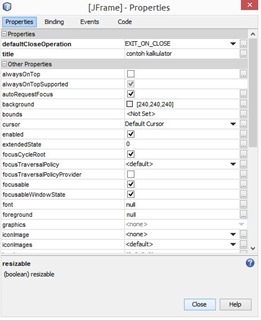
Edit Properti JTextField
Klik kanan pada JTextField

Selanjunya hilangkan tanda ceklis pada Editable agar user tidak dapat memasukan karakter langsung dari keyboard. Menghindari karakter yang tidak diinginkan masuk ke display.Kemudian pad Horizontal Alignment ubah menjadi Right,agar posisi angka menjadi rata kanan seperti kalkulator pada umumnya
12.Selanjutnya menguji atau menjalankan program dengan cara menekan tombol F9 pada keyboard
Hasilnya :

Note :
Jika program tidak dapat dijalankan,perhatikan kembali setiap sintaks yang anda tulis,perhatikan dan analisis alur program.
Sekian postingan saya,tentang bagaiman cara membuat program aplikasi kalkulator sederhana menggunakan Java Netbeans.Semoga bermanfaat.
Kali ini,saya akan sharing ,tentang bagaimana cara membuat aplikasi/program kalkulator sederhana menggunakan Java NetBeans 8.Untuk membuat aplikasi kalkulator,sebenarnya tidak terlalu sulit,asalkan bisa menganalisis alur dan fungsi sintaks yang digunakan.
Hasil akhir :
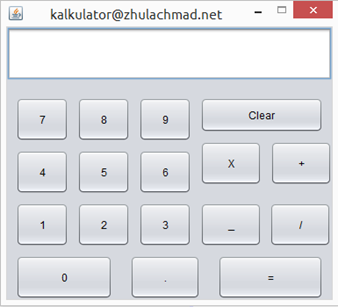
Bahan :
- PC/laptop
- NetBeans IDE
- Java Development Kits (JDK)
Langkah-langkah membuat kalkulator dengan Java NetBeans 8 :
1.Pastikan anda telah menginstall NetBeans dan JDK pada PC anda.
2.Buka Netbeans,kemudian klik File > New Project

3.Pilih Java Application kemudian klik Next

3.Beri nama pada project yang kita buat (lebih baik tidak menggunakan spasi)
Note : Hilangkan centang pada Create Main Class ,karna kita akan menggunakan JFrame sebagai Main Class
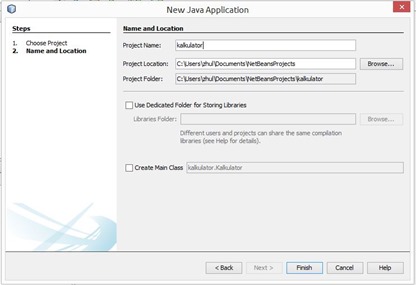
4.Buat JFrame dengan cara klik kanan pada <default package> �>New �>JFrame Form

5.Kemudian beri namapada Class Name seperti gambar di bawah,kemudian klik Finish

6.Untuk mempermudah proses desain pada tampilan JForm,Klik JForm terlebih dahulu (tanda merah nomor 1) ,kemudian klik kanan pada JForm(tanda merah nomor 2) ,pilih Set Layout > Absolute Layout

7.Kemudian buat tampilan /desain interface kalkulatornya dengan menggunakan tool Palette pada sisi kanan lembar kerja.

Klik kanan ,pilih Edit Text :Untuk memberi nama yang akan ditampilkan pada komponen button ,misalnya �+� ,�=� dst.
Change Variabel Name :Untuk memberi nama variabel masing masing button

8.Selanjutnya memberi nama variabel untuk masing masing button /Text Field.
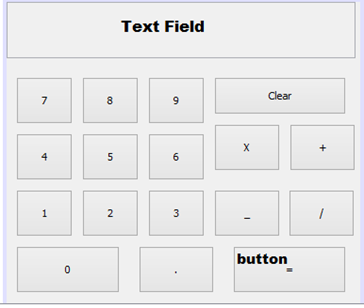
Untuk Angka 0 beri nama variabel b0
Untuk Angka 1 beri nama variabel b1
Untuk Angka 2 beri nama variabel b2
Untuk Angka 3 beri nama variabel b3 ,dan seterusnya hingga angka 9
Untuk Text Field,beri nama variabel TxtHasil
9.Selanjutnya masuk pada tahap codingnya,perhatikan setiap karakter yang anda ketik,jangan sampai ada kesalahan penulisan sintaks,.INGAT !!!
Buka source code,kemudian cari script
public class tampilankalkulatornya extends javax.swing.JFrame {
Letakkan script di bawah ini tepat di bawah script di atas tadi.
String angka;
double jumlah,angka1,angka2;
int pilih;
Jika bingung,lihat gambar di bawah:

Penjelasan :
Maksud dari script dia atas,yaitu mendefiniskan sebuah variabel dan tipe data .
10.Sekarang masukkan script di bawah pada setiap button angka 1-9.Klik 2x pada button untuk memasukkan script.
Tombol 0-9
angka += "x";
TxtHasil.setText(angka);
Note :Ganti x dengan nilai berdasarkan angka button,misalnya 9 jika berada pada button 9
Penjelasan :
Maksud kode diatas adalah jika suatu tombol angka di klik maka akan meletakan 1 digit angka tertentu di sebelah kanan variabel angka. Lalu mengubah text pada display menjadi isi dari variabel angka.
Tombol (.) / koma
angka += ".";
TxtHasil.setText(angka);
Tombol Clear
TxtHasil.setText("");
angka1=0.0;
angka2=0.0;
jumlah=0.0;
angka="";Penjelasan :
Kode di atas befungsi untuk mereset/mengembalikan nilai ke posisi null/kosong.
Tombol + (tambah)
angka1=Double.parseDouble(angka);
Txthasil.setText("+");
angka="";
pilih=1;
Tombol � (kurang)
angka1=Double.parseDouble(angka);
TxtHasil.setText("-");
angka="";
pilih=2;
Tombol X (kali)
angka1=Double.parseDouble(angka);
TxtHasil.setText("*");
angka="";
pilih=3;
Tombol / (bagi)
angka1=Double.parseDouble(angka);
TxtHasil.setText("/");
angka="";
pilih=4;
Tombol = (menghitung total)
switch(pilih){
case 1:
angka2 = Double.parseDouble(angka);
jumlah = angka1 + angka2;
angka = Double.toString(jumlah);
TxtHasil.setText(angka);
break;
case 2:
angka2 = Double.parseDouble(angka);
jumlah = angka1 - angka2;
angka = Double.toString(jumlah);
TxtHasil.setText(angka);
break;
case 3:
angka2 = Double.parseDouble(angka);
jumlah = angka1 * angka2;
angka = Double.toString(jumlah);
TxtHasil.setText(angka);
break;
case 4:
angka2 = Double.parseDouble(angka);
jumlah = angka1 / angka2;
angka = Double.toString(jumlah);
TxtHasil.setText(angka);
break;
default:
break;
Penjelasan :
- Sebelum operasi bilangan dilakukan, variabel angka2 harus dikonversikan terlebih dahulu ke tipe data Double.
- Variabel jumlah melakukan operasi bilangan angka1 dan angka2 yang sudah dikonversi ke tipe data Double.
- Variabel angka mengkonversi variabel jumlah yang bertipe data Double menjadiString agar yang bisa ditampilkan di display.
11.Selanjutya masuk tahap terakhir,sebelum menjalankan program,
Edit Properti Jframe
Klik kanan pada JForm,pilih Properties

Isi title pada JFrame
Hilangkan tanda ceklis pada resizable agar pada saat program di jalankan user tidak bisa di mengubah panjang atau lebar window.
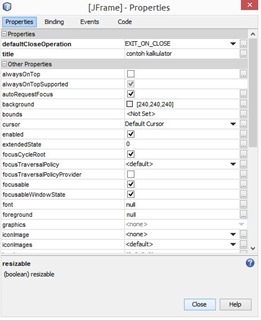
Edit Properti JTextField
Klik kanan pada JTextField

Selanjunya hilangkan tanda ceklis pada Editable agar user tidak dapat memasukan karakter langsung dari keyboard. Menghindari karakter yang tidak diinginkan masuk ke display.Kemudian pad Horizontal Alignment ubah menjadi Right,agar posisi angka menjadi rata kanan seperti kalkulator pada umumnya
12.Selanjutnya menguji atau menjalankan program dengan cara menekan tombol F9 pada keyboard
Hasilnya :

Note :
Jika program tidak dapat dijalankan,perhatikan kembali setiap sintaks yang anda tulis,perhatikan dan analisis alur program.
Sekian postingan saya,tentang bagaiman cara membuat program aplikasi kalkulator sederhana menggunakan Java Netbeans.Semoga bermanfaat.
0 Response to "Cara Membuat Kalkulator Sederhana Dengan Java NetBeans 8"
Post a Comment
Berkomentarlah dengan sopan